티스토리 뷰
컬럼명으로 데이터 추출하기

갖고 있는 데이터를 보면, 컬럼명이 name, kor, eng, math가 있다.
이 셋 중에 원하는 컬럼만 값으로 추출할 수 있다.

name컬럼만 가져오기
df['name']을 쓰면 된다. 기본적으로 '전체 데이터[컬럼명]'을 입력하면 그 컬럼만 추출할 수 있다.
여러개 추출하기

데이터[칼럼명]으로 추출할 수 있었는데, 여러 칼럼을 추출하려면 데이터[[칼럼명1, 칼럼명2]]를 입력하면 된다. 여기서 주의할 점은 []가 2개다.

기본적으로 하나의 칼럼을 출력하면 Series로 데이터구조가 나오는데, 데이터프레임으로 하고 싶다면 []를 2번 써주면 된다.
논리연산자를 통해서 원하는 값만 구하기

영어나 한국어나 수학 중 100점인 것을 구할 수 있다.
조건 1개를 ()로 묶고, |는 or, &는 and연산을 수행한다.
C언어에서처럼 &&이나 ||처럼 두번입력이 아니기에 주의한다.
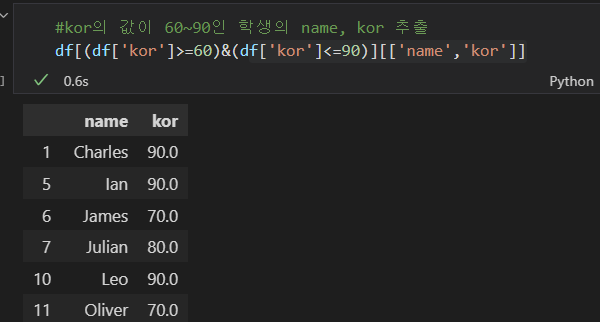
isin을 통한 연산

그 값이 있는 것을 추출한다. 2개, 3개도 된다.
isnull과 notnull
isnull은 값이 null인 것을 추출하고 not null은 null이 아닌 것을 추출한다.


인덱스로 행 추출하기


맨왼쪽에 0, 1, 2, 3, 4가 있는 것이 인덱스이다. 이전에는 맨 윗줄에 name, kor, eng로 값을 조회했다면 이번엔 맨왼쪽에 있는 숫자로 값을 조회해보자.

인덱스를 바꿔준다.
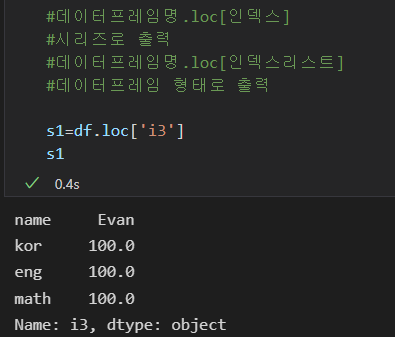
loc는 인덱스로 값을 갖고 오는 키워드이다.

loc를 쓰고 안에 맨 왼쪽에 있는 인덱스를입력하면 그 값만 조회할 수 있다.
인덱스와 칼럼명을 동시에 사용하기

인덱스명과 칼럼명을 동시에 조회할 수 있다.
loc[인덱스,칼럼명] 여러개를 조회하고 싶다면 loc[[인덱스1,인덱스2],[칼럼명1,칼럼명2]]
전체 조회하기

전체를 조회하고 싶다면 :를 쓰고 비워두면 된다.
행번호로 행 데이터 추출하기 (iloc)
음수로 하면 뒤에서부터 시작한다.

iloc[0]은 행번호가 0인 항목을 추출한다.

행번호로 여러개 출력하기 []로 묶어주면 된다.

간격을 조절할 수 있다.

[행번호] ,[열번호]를 입력하면 행과 열을 둘다 조회할 수 있다.
그래프 그리기
import matplotlib.pyplot as plt
x=['a','b','c','d','e']
y=[1,3,2,10,7]#선그래프
plt.plot(x,y)
plt.show()
plt.bar(x,y)
plt.barh(x,y)
plt.scatter(x,y)

plt.scatter(x,y,label='scatter')
plt.bar(x,y,label='bar')
plt.plot(x,y,label='plot')
plt.title('Test Graph',size=15)
plt.xlabel('x')
plt.ylabel('y')
plt.legend()
plt.show()

df=pd.read_csv('scores.csv')
df.head()
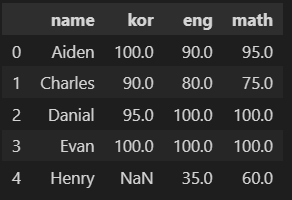
name과 kor을 사용하여 그래프를 그리기
#name과 kor을 사용하여 그래프 그리기
x=df['name']
y=df['kor']
plt.bar(x,y)
plt.xticks(rotation=90)
plt.title('Scores',size=20)
plt.xlabel('name')
plt.ylabel('kor_score')
plt.show()
x에 name을 넣고 y에 kor을 넣어서 값을 구한다.
'새싹 > 새싹데이터' 카테고리의 다른 글
| 10. 판다스 자료형 다루기 (0) | 2022.05.05 |
|---|---|
| 9. 데이터 가공하기 (1) | 2022.05.04 |
| 7. 데이터분석을 위한 판다스 시작하기 (0) | 2022.05.02 |
| 6. 라이브러리 사용을 위한 모듈, 패키지, 클래스의 이해 (0) | 2022.05.01 |
| 5. 코드를 모아만드는 함수 (0) | 2022.04.30 |
- Total
- Today
- Yesterday
- 일본어
- 파이썬
- 통계
- EBS
- 일문따
- 뇌와행동의기초
- stl
- 오블완
- 인프런
- jlpt
- 보세사
- 티스토리챌린지
- 윤성우
- 회계
- 인지부조화
- 열혈프로그래밍
- C/C++
- K-MOOC
- 백준
- C
- c++
- 통계학
- 일본어문법무작정따라하기
- 코딩테스트
- 사회심리학
- Python
- 여인권
- 데이터분석
- 류근관
- 심리학
| 일 | 월 | 화 | 수 | 목 | 금 | 토 |
|---|---|---|---|---|---|---|
| 1 | 2 | 3 | 4 | 5 | ||
| 6 | 7 | 8 | 9 | 10 | 11 | 12 |
| 13 | 14 | 15 | 16 | 17 | 18 | 19 |
| 20 | 21 | 22 | 23 | 24 | 25 | 26 |
| 27 | 28 | 29 | 30 |

